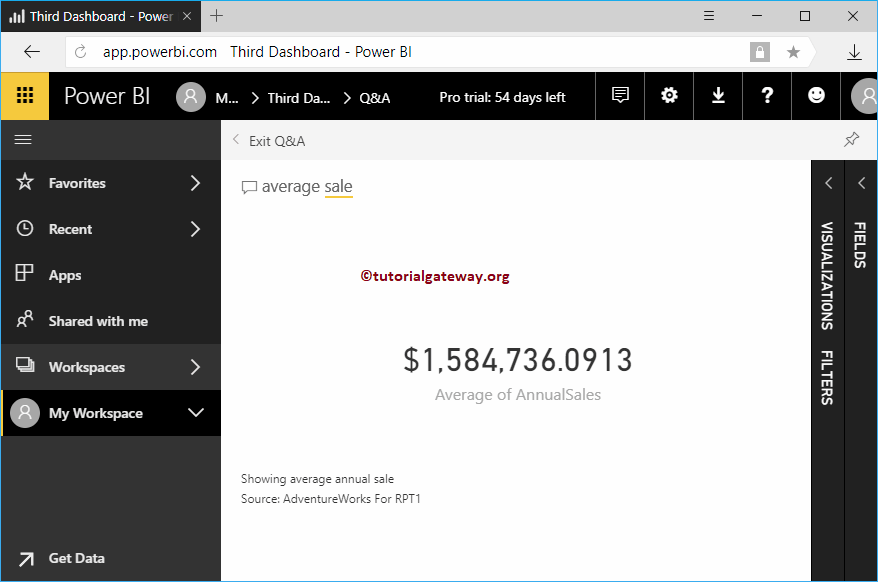Par défaut, Power BI Q&A suggère quelques questions sur vos données. Cependant, vous pouvez les personnaliser selon vos besoins. Je veux dire, vous pouvez poser votre propre série de questions en fonction de vos besoins. Permettez-moi de vous montrer comment personnaliser les suggestions de questions et de réponses Power BI avec un exemple pratique.
ASTUCE: Je vous suggère de consulter l'article de présentation des questions-réponses sur Power BI dans la partie mise en route.
Pour cette démonstration de la personnalisation des suggestions de questions-réponses Power BI, nous utiliserons le troisième panneau. Dans la capture d'écran suivante, vous pouvez voir la liste des suggestions de questions et réponses générées par Power BI
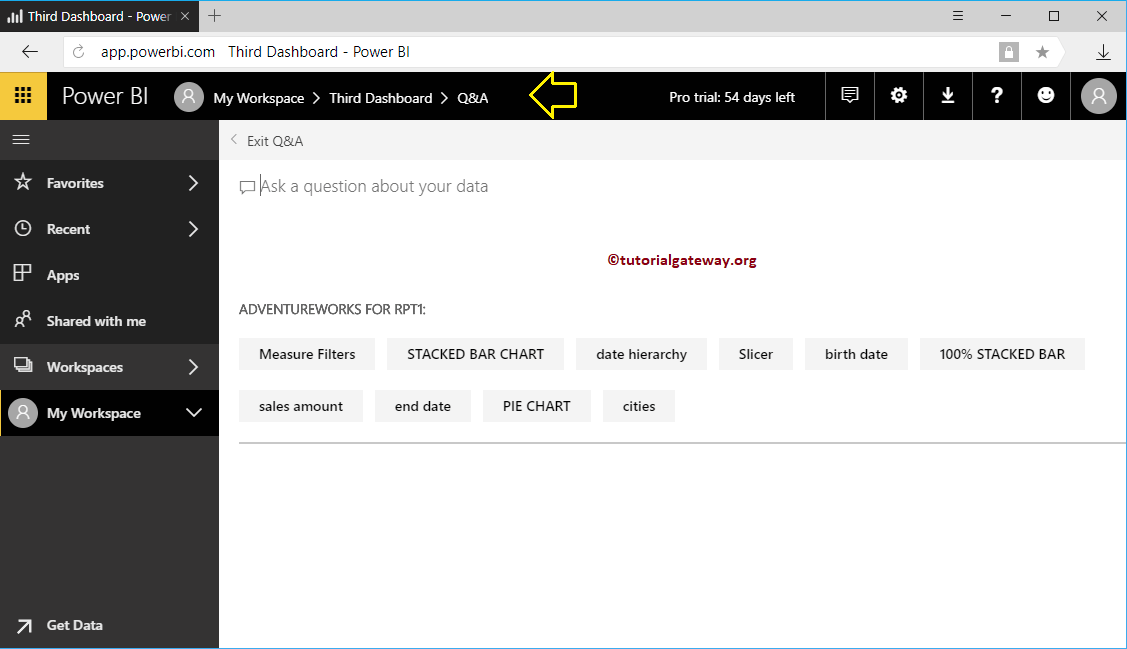
Comment personnaliser les suggestions de questions et de réponses Power BI
Dans le volet de navigation de gauche, allez dans le troisième volet sous Mon espace de travail et cliquez sur le … bouton. Sélectionnez ensuite le Les paramètres dans le menu contextuel.
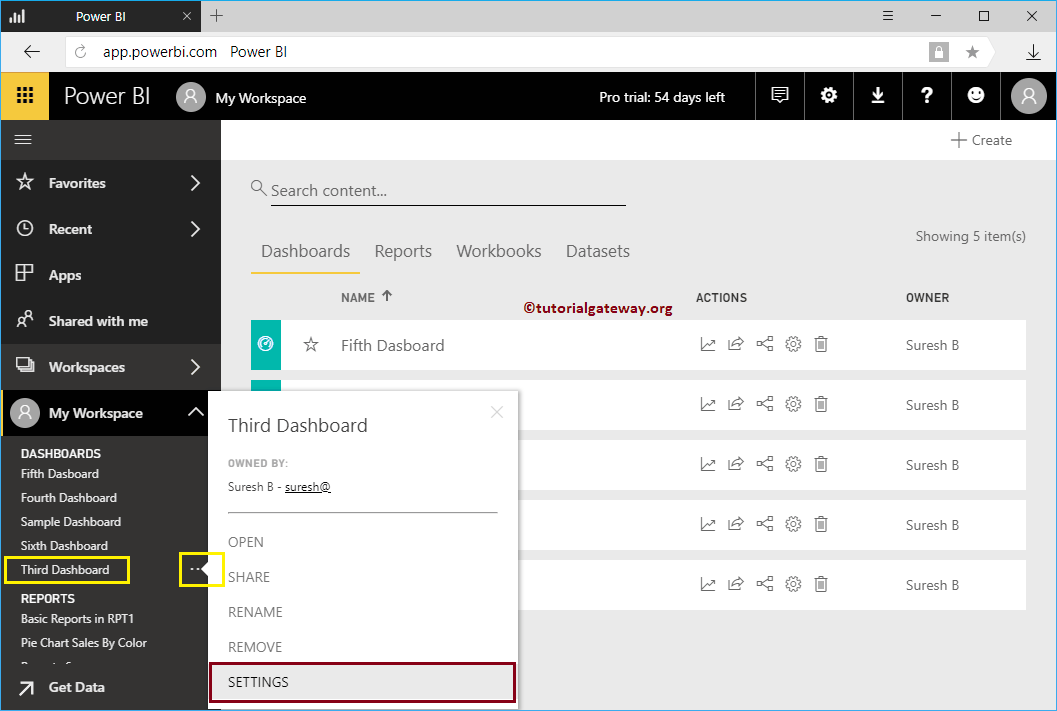
Sélectionnez le Les paramètres L'option ouvre la fenêtre suivante.
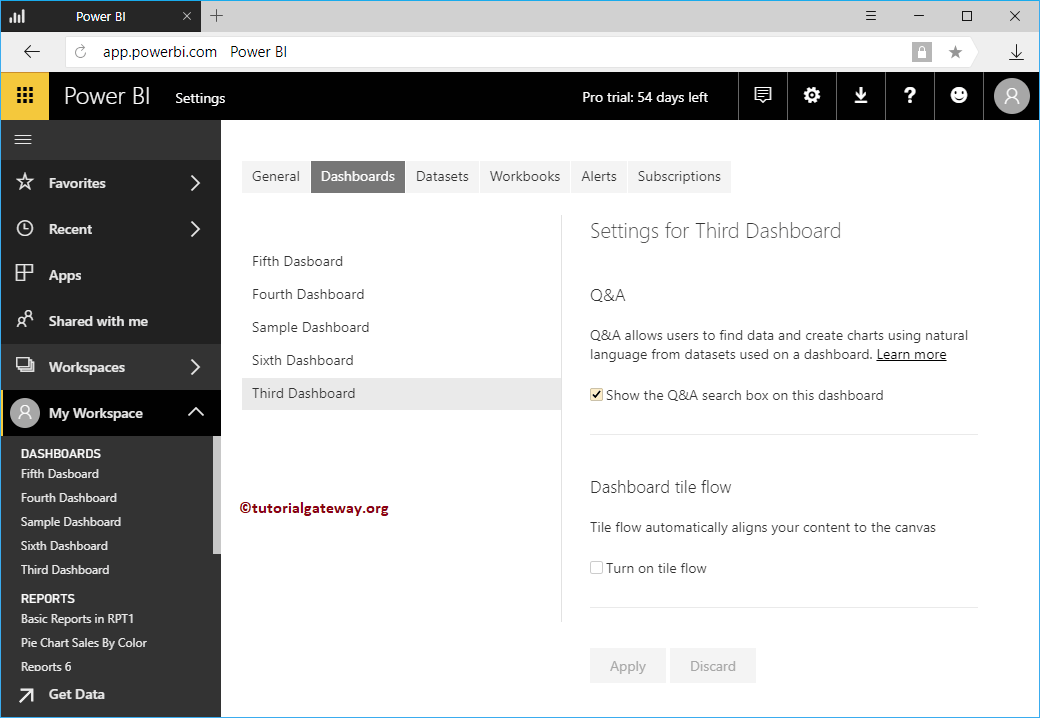
Aller à la Ensembles de données et sélectionnez le jeu de données souhaité. Puis développez le Questions Q&R en vedette section.
Ajouter des questions dans cette section est utilisé pour ajouter vos questions personnalisées dans cet ensemble de données.
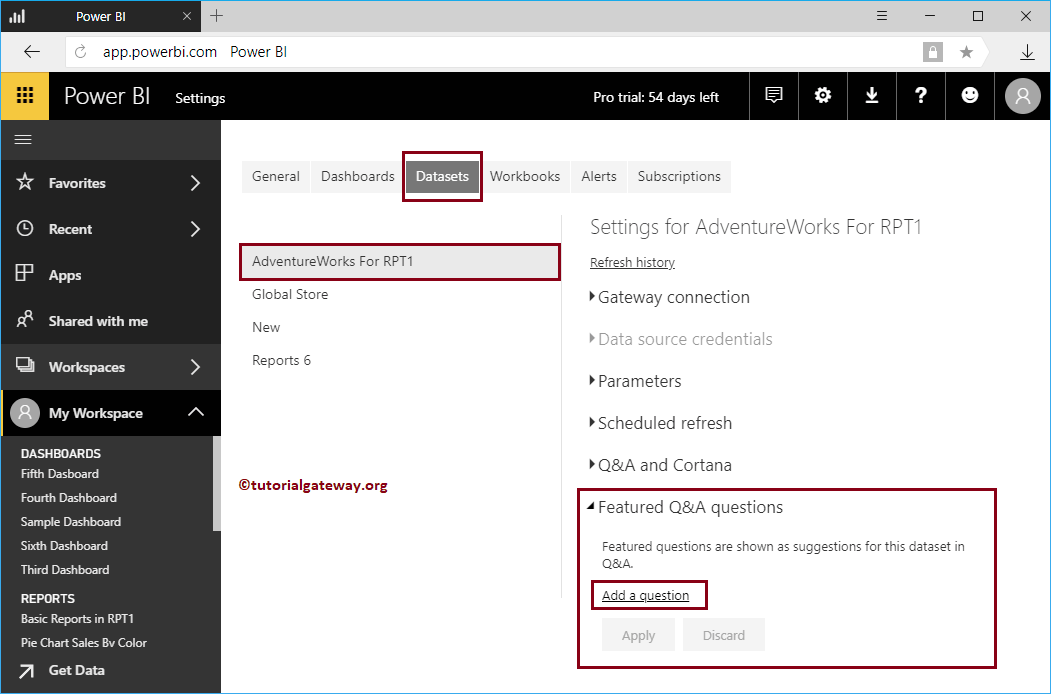
Une fois que vous avez cliqué sur le lien Ajouter une question, une zone de texte est fournie pour saisir votre propre question.
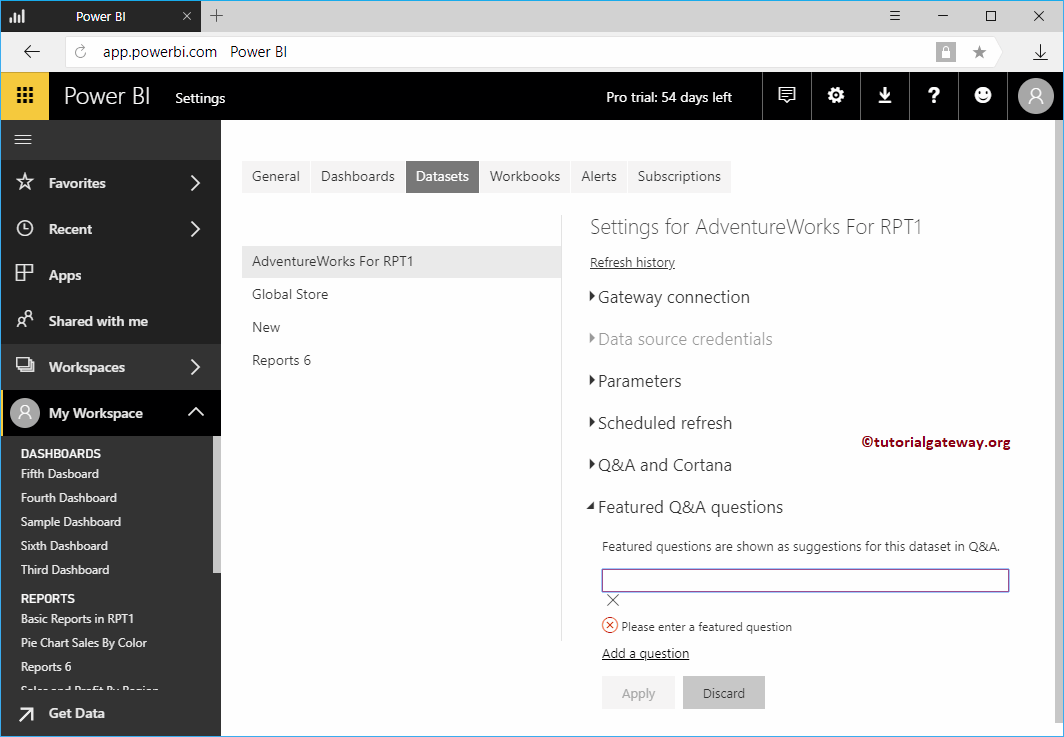
Pour les besoins de la démonstration Personnaliser les suggestions de questions et réponses Power BI, nous avons ajouté une question. Une fois que vous avez terminé, cliquez sur le Appliquer bouton
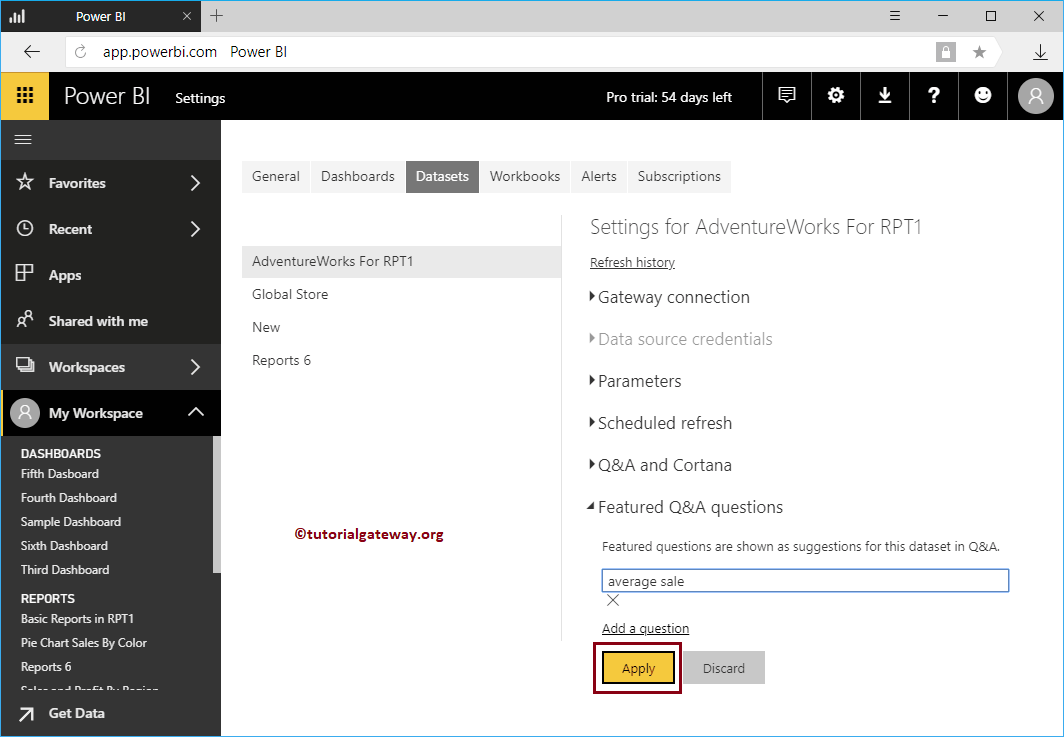
Permettez-moi également d'ajouter une autre question.
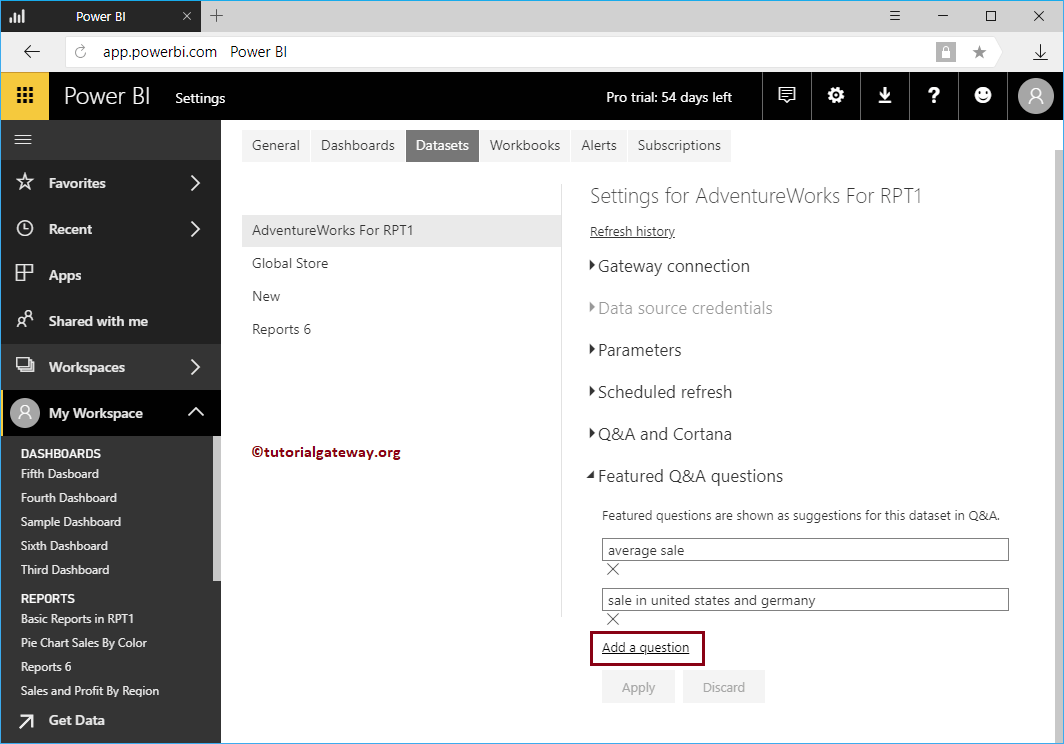
Maintenant, lorsque vous ouvrez les questions-réponses à partir du troisième panneau, vous pouvez voir les deux questions que nous avons ajoutées précédemment. Laissez-moi sélectionner la vente moyenne
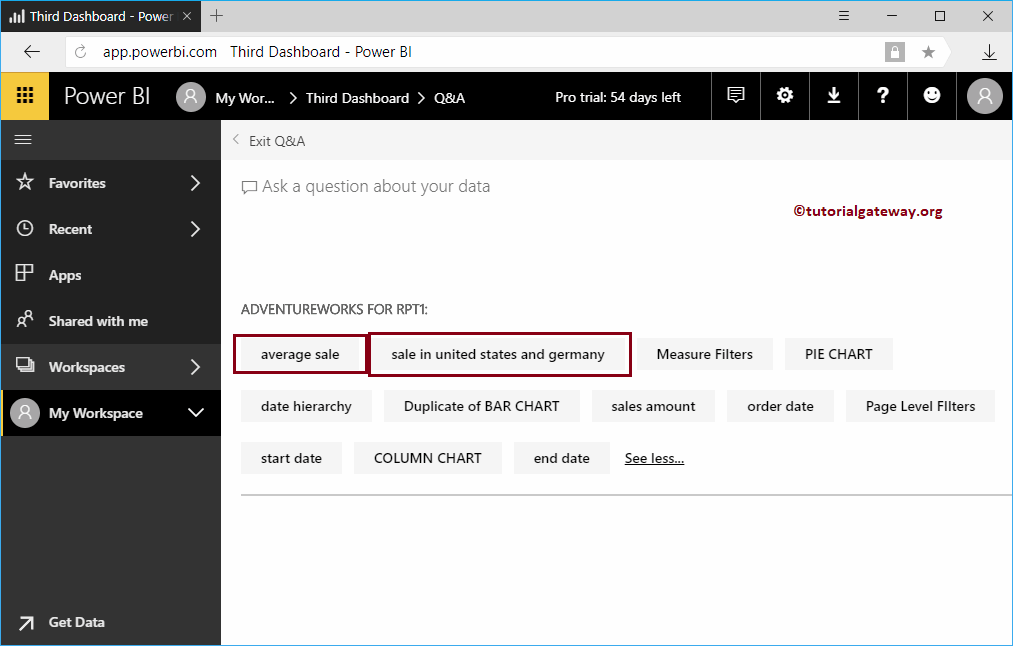
Vous pouvez voir ce que montre une carte avec une vente annuelle moyenne